Dacă folosiți un dispozitiv iOS, este probabil să utilizați iTunes pentru gestionarea bibliotecii dvs. muzicale. Totul este în regulă, atâta timp cât ești pe același computer în care este stocată toată muzica locală. Cu toate acestea, acest lucru nu este cazul dacă treceți la un alt computer, deoarece nu veți avea acces la fișierele dvs. locale de muzică de pe niciun alt computer. Să presupunem că intenționați să cumpărați un computer nou după vânzarea celui actual sau dacă aveți mai multe mașini acasă, cum veți putea accesa aceste fișiere muzicale locale pe toate dispozitivele dvs.? Ei bine, răspunsul este destul de simplu, datorită bibliotecii muzicale iCloud. Cu această caracteristică, utilizatorii vor putea să-și stocheze fișierele de muzică locale în cloud și să le acceseze oriunde pe orice computer care are iTunes, conectându-se pur și simplu la contul lor Apple. Te interesează mult? Ei bine, fără alte întrebări, să aruncăm o privire cum se activează biblioteca muzicală iCloud în iTunes:
Activați Biblioteca muzicală iCloud în iTunes
Pur și simplu deschideți iTunes pe computerul care are toată muzica locală stocată în bibliotecă și urmați pașii de mai jos pentru a face acest lucru într-o clipită:
- Mergi la Cont aflat în meniul de sus, chiar sub controlul volumului și faceți clic pe "Conectare".
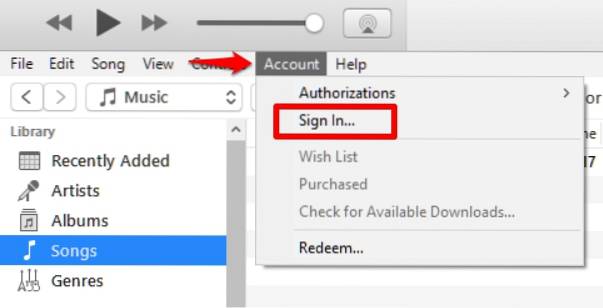
- Acum, vi se va cere să introduceți ID-ul Apple și parola. După ce ați terminat, faceți clic pe "Conectare".
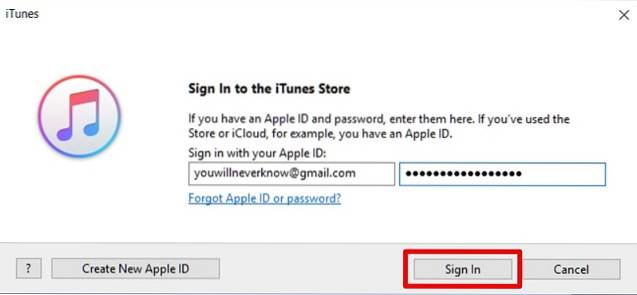
- După ce ați terminat, faceți clic pe "Editați | ×" opțiune situată chiar sub comenzile media și accesați „Preferințe”.
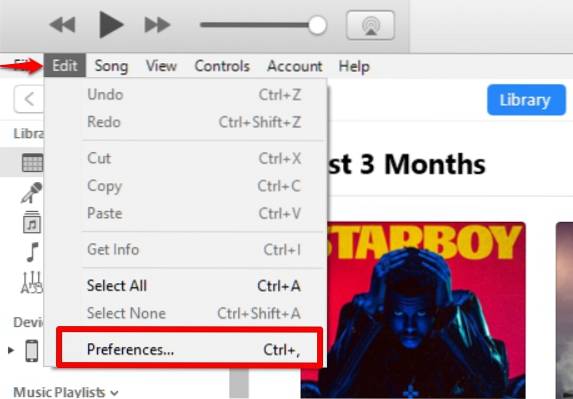
- Acum, trebuie să bifați caseta chiar lângă „Biblioteca muzicală iCloud” și faceți clic pe O.K.
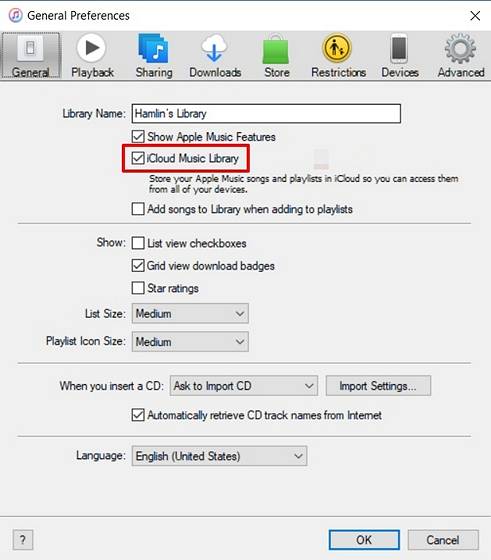
- Veți observa acum că iTunes încarcă în prezent întreaga bibliotecă iTunes, inclusiv fișiere muzicale locale pe iCloud-ul Apple. În funcție de conexiunea la internet și de numărul de melodii pe care le aveți în bibliotecă, timpul de încărcare va varia.
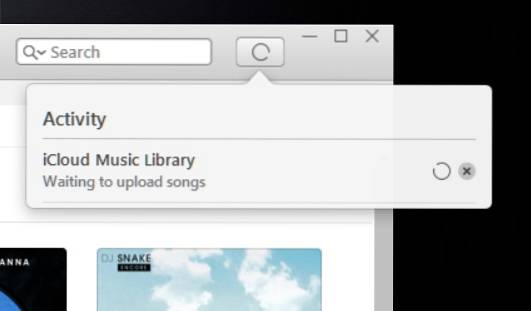
- Ei bine, cam acesta este întregul proces. Acum, intrați pe orice alt computer cu iTunes instalat și repetați aceiași pași pe care i-am discutat mai sus. Veți observa că iCloud Music Library sincronizează toate melodiile cu noul computer.
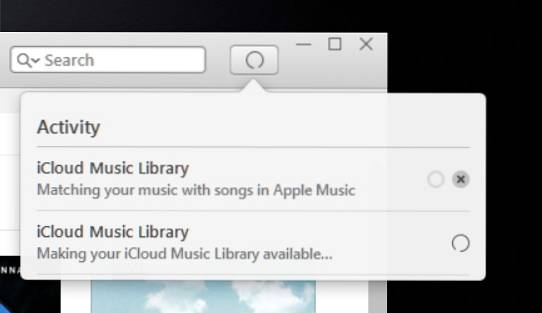
A fost destul de simplu, nu? De acum înainte, nici măcar nu trebuie să vă faceți griji cu privire la trecerea la un computer diferit, doar de dragul păstrării bibliotecii dvs. muzicale iTunes.
Activați Biblioteca muzicală iCloud în iOS
La fel ca iTunes, puteți activa și biblioteca muzicală iCloud pe dispozitivul dvs. iOS. Pur și simplu mergeți la „Setări” pe dispozitivul dvs. iOS și mergeți la "Muzică" secțiune. Aici, veți observa imediat comutarea pentru activare / dezactivare Biblioteca muzicală iCloud. Acest lucru vă va permite să accesați muzica din biblioteca dvs. utilizând iCloud, inclusiv listele de redare din Apple Music. Este demn de remarcat faptul că modificările pe care le faceți bibliotecii dvs. iCloud se vor sincroniza pe toate dispozitivele dvs..
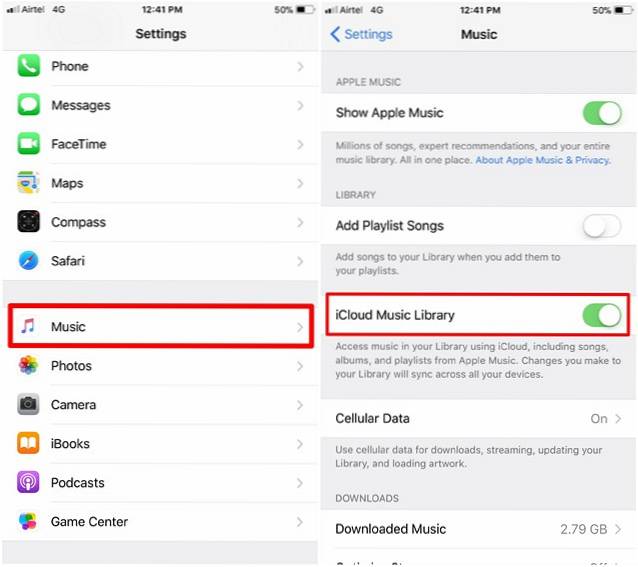
VEZI SI: Cum să programați mesaje text pe iPhone
Activați Biblioteca muzicală iCloud pentru a accesa muzica pe toate dispozitivele dvs.
Dacă utilizați mai multe computere sau intenționați să vindeți mașina existentă, activarea bibliotecii muzicale iCloud va face minuni, deoarece vă permite să accesați cu ușurință întreaga bibliotecă muzicală de pe orice computer de pe care accesați iTunes, prin simpla conectare în contul dvs. Apple. Va fi ca și cum nu ați părăsit niciodată computerul principal. Fiecare modificare pe care o efectuați în biblioteca muzicală iCloud va fi sincronizată cu toate dispozitivele dvs., deci nu există griji și în acest sens. Deci, ați activat și ați accesat biblioteca muzicală iCloud? Spuneți-ne părerile dvs. cu privire la această caracteristică, împărtășind opiniile dvs. valoroase în secțiunea de comentarii de mai jos.
 Gadgetshowto
Gadgetshowto


![Realizarea statuii de bronz a lui Steve Jobs de către Hungarian Software Co. Graphisoft [PICS]](https://gadgetshowto.com/storage/img/images/making-of-steve-jobs-bronze-statue-by-hungarian-software-co-graphisoft-[pics]_8.jpg)
